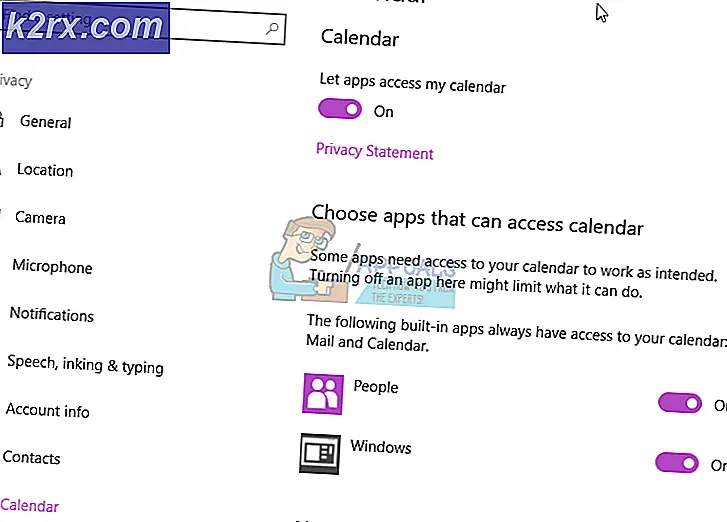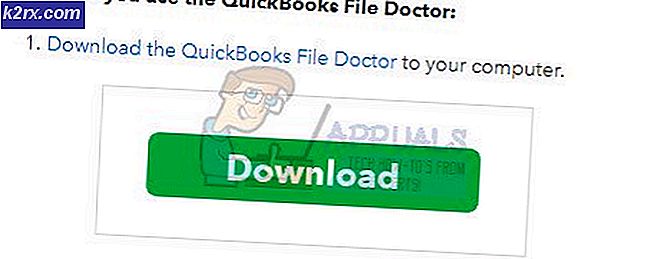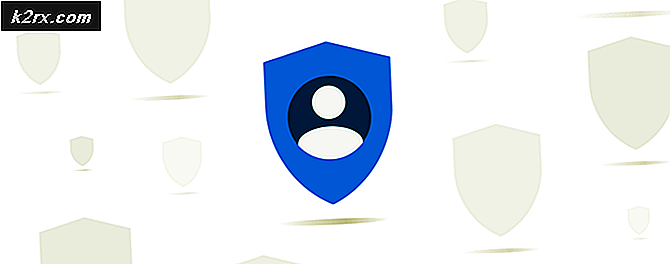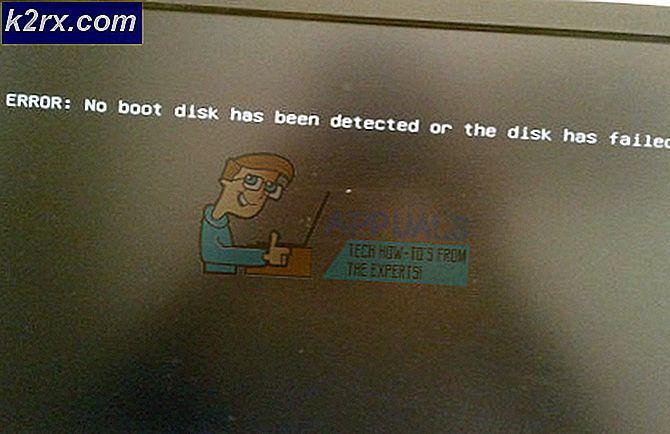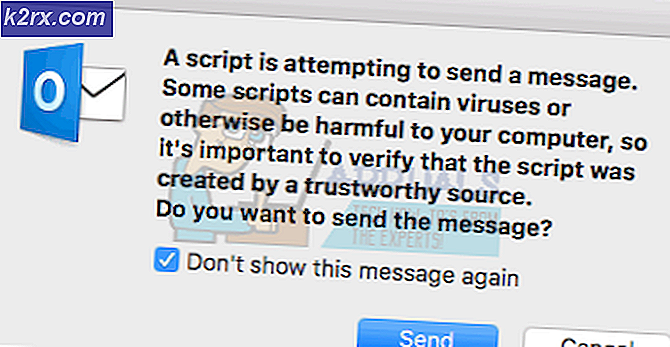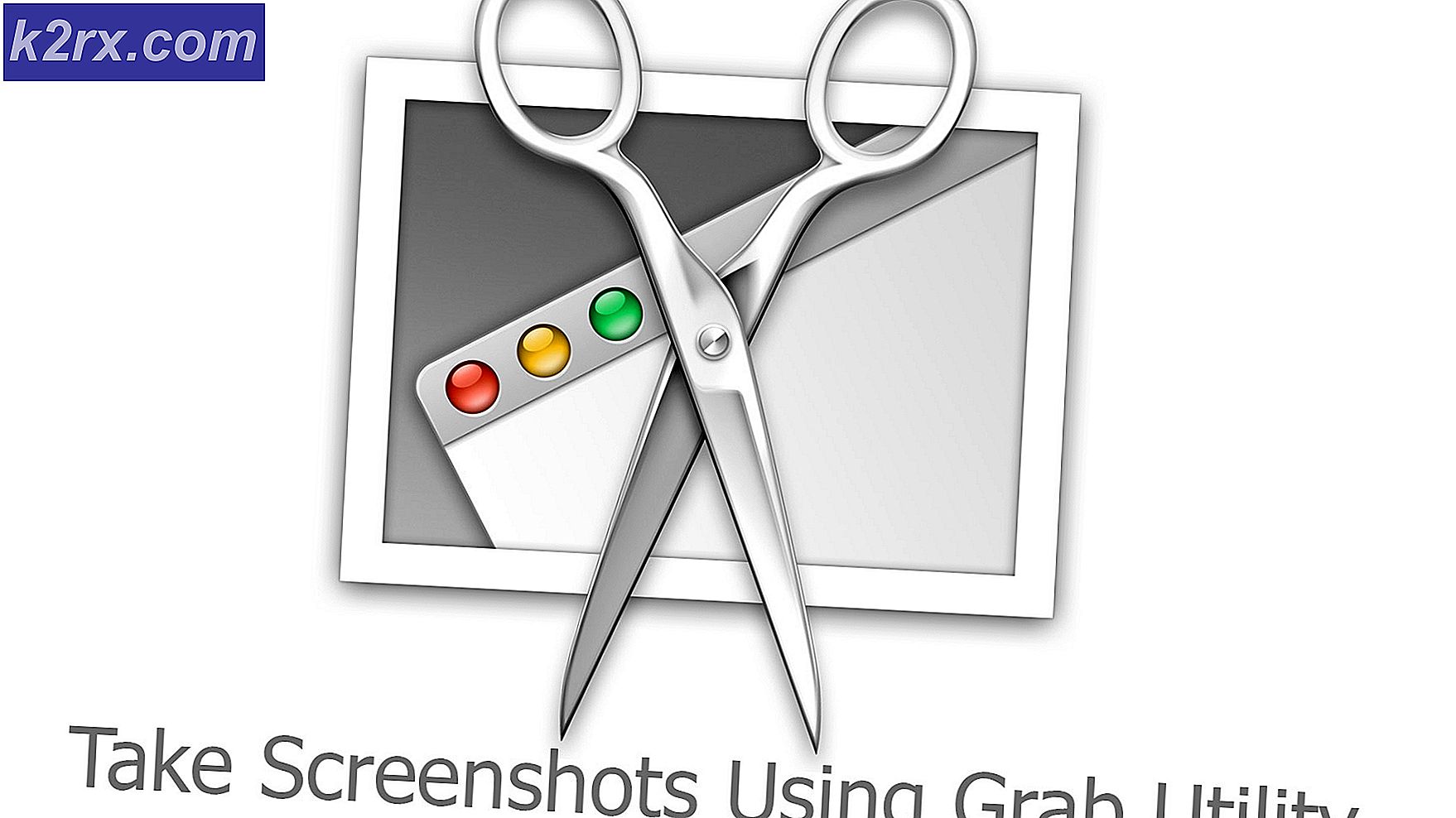Wie behebe ich den OneDrive Web-Fehlercode 6?
Einige Onedrive-Benutzer melden, dass sie nicht auf ihre Onedrive-Cloud-Bibliothek zugreifen können. Wenn Sie versuchen, den Inhalt über einen Browser unter Alle Fotos oder Alben anzuzeigen, wird den betroffenen Benutzern Folgendes angezeigt:Es ist ein Fehler aufgetreten. Bitte versuchen Sie es erneut oder aktualisieren Sie die Seite. Fehlercode: 6“.
Der Fehlercode 6 in der OneDrive-Cloudbibliothek bedeutet im Wesentlichen, dass ein Timeout-Fehler auftritt. Dies kann entweder aufgrund eines Serverproblems, einer Netzwerkinkonsistenz oder einer Art von Interferenz eines Drittanbieters auftreten.
Stellen Sie bei der Fehlerbehebung zunächst sicher, dass das Problem nicht durch ein weit verbreitetes Serverproblem mit dem Microsoft Offline Online-Dienst verursacht wird. Sobald Sie bestätigen, dass das Problem nicht durch a verursacht wird ServerproblemVersuchen Sie, von einem anderen Gerät aus auf Ihr Onedrive-Konto zuzugreifen - entweder über die mobilen Apps (iOS oder Android) oder direkt über einen Browser.
Eine Problemumgehung, die einigen Benutzern geholfen hat, das Problem zu umgehen, besteht darin, zwischen dem freigegebenen Ordner und dem Ordner zu wechseln Papierkorb Ordner beim Zugriff auf die Webversion von OneDrive. Wenn dies nicht funktioniert, haben Sie keine andere Wahl, als sich an einen Microsoft-Techniker zu wenden und spezielle Hilfe zu erhalten.
Überprüfen des Status des Microsoft Office Online-Dienstes
Als erstes sollten Sie diese Anleitung zur Fehlerbehebung starten, indem Sie sicherstellen, dass das Problem nicht außerhalb Ihrer Kontrolle liegt. Schon seit Fehlercode 6 Wenn ein Timeout-Fehler vorliegt, ist es wahrscheinlich, dass die Inkonsistenz durch ein Problem mit dem Problem behoben wird Microsoft Office Online Bedienung.
Um den Status dieses Dienstes zu überprüfen, besuchen Sie diesen Link (Hier), wählen Sie den OneDrive-Dienst im linken Bereich des Bildschirms aus und prüfen Sie, obAlles läuft„Unter Einzelheiten.
Wenn alles golden ist, haben Sie erfolgreich bestätigt, dass das Problem nicht weit verbreitet ist. Wenn dies der Fall ist, fahren Sie mit der folgenden Methode fort, um Anweisungen zum Beheben einer häufigen Netzwerkinkonsistenz zu erhalten.
Zugriff auf OneDrive von einem anderen Gerät aus
Wenn Sie zuvor bestätigt haben, dass der Onedrive Fehlercode 6tritt aufgrund eines Serverproblems nicht auf. Es ist an der Zeit, herauszufinden, ob das Problem mit Ihrem bestimmten Konto zusammenhängt oder nur, wenn Sie versuchen, von einem bestimmten Gerät aus auf die OneDrive-Bibliothek zuzugreifen.
Versuchen Sie, auf Ihr Problem zuzugreifen, da das Problem am häufigsten unter Windows und Mac auftritt OneDrive-Speicher über die Android App oder die iOS App.
Melden Sie sich nach dem Herunterladen und Installieren der Anwendung mit Ihrem Konto an und prüfen Sie, ob immer noch derselbe Fehlercode angezeigt wird.
Hinweis: Wenn Sie die mobile Anwendung von OneDrive nicht installieren möchten, können Sie über diesen Link auf die Webversion von OneDrive zugreifen (Hier).
Viele betroffene Benutzer haben berichtet, dass sie durch den Zugriff auf den OneDrive-Speicher von einem mobilen Gerät aus das System umgehen konnten Fehlercode 6.Wenn dieses Szenario auf Sie zutrifft, handelt es sich höchstwahrscheinlich um ein Desktop-Problem mit dem OneDrive-Dienst, das von den MS-Ingenieuren so schnell wie möglich behoben wird.
Wechseln zwischen freigegebenem und Papierkorbordner
Wenn die obigen Tests ergeben haben, dass das Problem nur beim Zugriff auf den freigegebenen OneDrive-Ordner direkt über einen Browser auftritt, ist es sehr wahrscheinlich, dass Sie es mit einem Fehler zu tun haben, der bei Onedrive-Webbenutzern sehr beliebt ist.
Wenn dieses Szenario zutrifft, sollten Sie in der Lage sein, das Problem zu umgehen, indem Sie abwechselnd die Taste drücken Papierkorb Ordner und die Freigegebenen Ordner. Viele betroffene Benutzer haben bestätigt, dass der freigegebene Ordner nach zwei- oder dreimaligem Wechsel zwischen den beiden Ordnern normalerweise ohne angezeigt wurde Fehlercode 6.In den meisten Fällen haben Benutzer, die dieses Update bereitgestellt haben, gemeldet, dass das Problem seitdem nicht mehr aufgetreten ist.
Kontaktaufnahme mit einem Microsoft-Techniker
Wenn keine der oben genannten potenziellen Problemumgehungen für Sie funktioniert hat und Sie bestätigt haben, dass Sie sich nicht mit einem Serverproblem befassen, können Sie sich derzeit nur an einen Microsoft-Techniker wenden. Es gibt viele Benutzerberichte, die bestätigen, dass es Live-Technikern gelungen ist, ein lokales Problem zu beheben Fehlercode 6nach einer Reihe von Remote-Fehlerbehebungsverfahren.
Verwenden Sie diesen Link, um ein Support-Ticket für OneDrive zu öffnen (Hier). Gehen Sie als Nächstes zum Ende der Seite und klicken Sie auf Kontaktiere uns Schaltfläche zugeordnet mit Hole dir Unterstützung.